Kako ekstrahirati posnetke iz videoposnetkov z VLC Media Playerjem, potem ko omogočite napredne kontrole in izberete izhodno mapo za snemanje
Vsakemu se je že zgodilo, da ima video, katerega nas zanima samo del, ki je lahko na začetku, na koncu ali na sredini samega videa. Za natančno delo in shranjevanje samo želenega dela lahko uporabite video urejevalnike, kot je da vinci rešuje,
shotcut
ali tudi
urejevalnik videa
od
Windows 10 in 11.
V tej objavi bomo videli, kako lahko iz videoposnetka izvlečete enega ali več posnetkov z multimedijskim predvajalnikom par excellence, ki
Medijski predvajalnik VLC
ki je opredeljen kot igralec
predlogo
za avdio in video datoteke.
Ena izmed njegovih številnih lastnosti nam omogoča, da
posneti kaj program predvaja, da lahko izberemo dele videa, ki jih nameravamo shraniti. Spomnim se tudi, da z VLC ti lahko zajemite okvir
videoposnetka in ga shranite kot sliko za uporabo, na primer kot sličico, in jo nato objavite YouTube.
Medijski predvajalnik VLC
je brezplačen, odprtokoden in ga je mogoče namestiti
Windows, Mac in Linux. Kliknite puščico poleg gumba
Prenesite VLC da nato izberemo povezavo našega operacijskega sistema. V času pisanja je najnovejša različica
3.0.17.4. uporabnik okna bo prenesel datoteko .exe
za dvojni klik.
Za dokončanje postopka namestitve boste morali slediti pogovornim oknom. Medijski predvajalnik VLC.
objavljeno na mojem
Youtube kanal
vadnico, v kateri razložim, kako
ekstrahirajte posnetke iz videoposnetkov z VLC.
Preden shranite dele videoposnetka, morate spremeniti nekatere privzete video nastavitve. VLC.
odprto VLC in greš Vizija in nato preverite a napredne kontrole da vidite drugo vrsto gumbov.
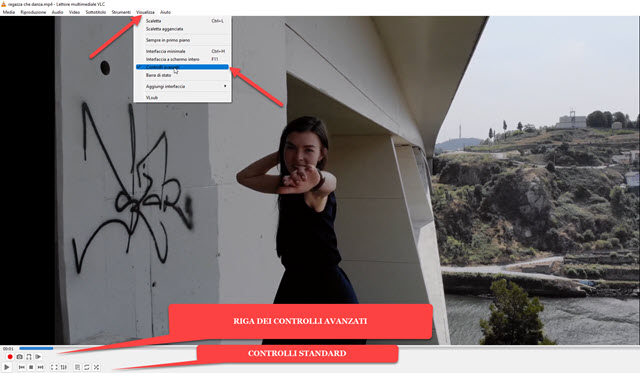
Tisti novi preverjanja Jaz sem Zapis,
Naredite posnetek zaslona, obkrožite od točke A do točke B in predujmi
okvir za okvirjem, oziroma od leve proti desni. Postavljeni bodo nad klasiko Dotik je od Stop.
Vedno na meniju VLC potem pojdi gor
Orodja -> Nastavitve in izberete zavihek
Vnos / kodirniki.
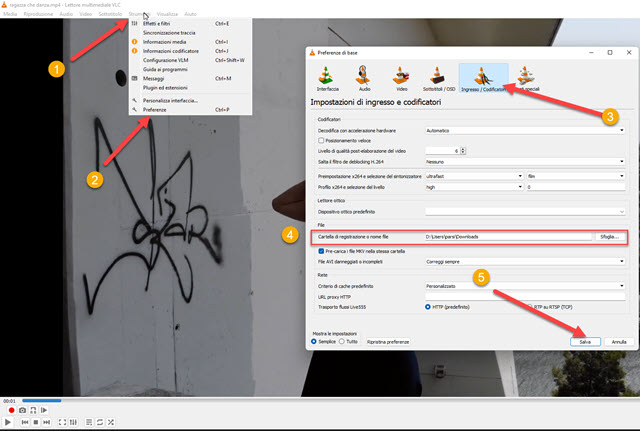
V notranjosti Ime mape dnevnika ali datoteke izberete, kam želite poslati vnose, narejene z VLC. Nato kliknite na Iskati in izberete mapo iz
raziskovalec datotek torej pojdi gor
izberite mapo
takoj Shraniti.
Na tej točki smo pripravljeni izvleči posnetek iz videa. gre gor
Mediji -> Odpri datoteko in izberete video, iz katerega
potegnite sponke. gre gor Ti Odpri videoposnetek pa se predvaja in ga ustavi tik pred začetkom posnetka, ki ga želite shraniti.

Nato kliknite na gumb Dotik za predvajanje videa in ko je dosegel Izhodišče posnetka, ki ga želite shraniti, kliknite gumb Zapis. Nato kliknite isti gumb, ko predvajanje doseže točko, kjer naj bi se posnetek, ki ga želite ekstrahirati, končal. nato odprite
raziskovalec datotek znotraj izhodna mapa od
zapisi ki smo jih izbrali prej v zavihku
Vnos / kodirniki od Nastavitve.
Prikazana bo video datoteka z imenom s to sintakso:
vlc-record-year-month-day-hour-minutes-seconds-filename.ext
Kje podružnica je na primer pripona formata datoteke mp4. Ta datoteka ni nič drugega kot a
odlomek iz izvirnega videa pridobljeno prek
video snemanje od začetne do končne točke.
Izvirna video datoteka bo ostalo nespremenjeno in če želite, lahko nadaljujete izvlečki iz drugih posnetkov.
